Сканеры Canon CanoScan LiDE 700F - инструкция пользователя по применению, эксплуатации и установке на русском языке. Мы надеемся, она поможет вам решить возникшие у вас вопросы при эксплуатации техники.
Если остались вопросы, задайте их в комментариях после инструкции.
"Загружаем инструкцию", означает, что нужно подождать пока файл загрузится и можно будет его читать онлайн. Некоторые инструкции очень большие и время их появления зависит от вашей скорости интернета.
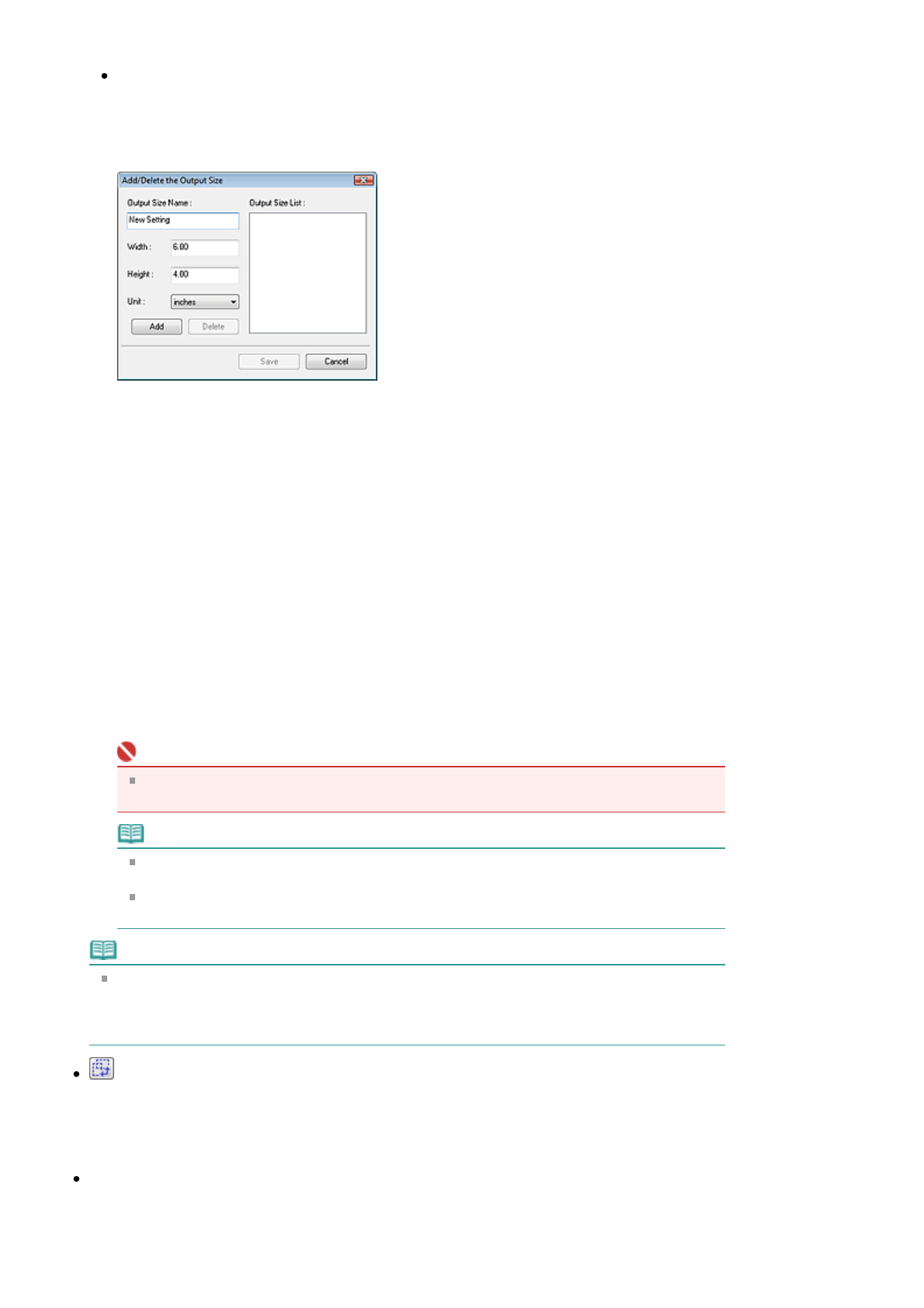
увеличить
или
уменьшить
методом
перетаскивания
,
сохраняя
при
этом
ее
пропорции
.
Добавить
/
Удалить
... (Add/Delete...)
Открытие
диалогового
окна
Добавление
/
Удаление
формата
вывода
(Add/Delete the Output
Size),
позволяющего
сохранять
/
удалять
специальные
форматы
вывода
.
Этот
вариант
можно
выбрать
,
если
для
параметра
Место
назначения
(Destination)
задано
значение
Печать
(Print)
или
Отображение
изображения
(Image display).
В
диалоговом
окне
Добавление
/
Удаление
формата
вывода
(Add/Delete the Output Size)
можно
задать
несколько
форматов
вывода
и
сохранить
их
за
один
прием
.
Сохраненные
пункты
отображаются
в
списке
Формат
вывода
(Output Size)
вместе
со
стандартными
пунктами
.
Добавить
Для
добавления
формата
введите
значения
параметров
Название
формата
вывода
(Output Size Name),
Ширина
(Width)
и
Высота
(Height),
затем
нажмите
кнопку
Добавить
(Add).
Для
параметра
Единица
(Unit)
можно
выбрать
значения
mm
или
дюймы
(inches),
если
параметр
Место
назначения
(Destination)
имеет
значение
Печать
(Print),
или
только
значение
пикселов
(pixels),
если
параметр
Место
назначения
(Destination)
имеет
значение
Отображение
изображения
(Image display).
Название
добавленного
формата
отображается
в
списке
Список
форматов
вывода
(Output Size List).
Нажмите
кнопку
Сохранить
(Save),
чтобы
сохранить
форматы
,
перечисленные
в
списке
Список
форматов
вывода
(Output Size List).
Удалить
(Delete)
Для
удаления
пункта
выберите
его
в
списке
Список
форматов
вывода
(Output Size List)
и
нажмите
кнопку
Удалить
(Delete).
Нажмите
кнопку
Сохранить
(Save),
чтобы
сохранить
форматы
,
перечисленные
в
списке
Список
форматов
вывода
(Output Size List).
Внимание
!
Удаление
стандартных
форматов
,
таких
как
A4
и
1024 x 768
пикселов
(1024 x 768
pixels),
невозможно
.
Примечание
В
списке
Список
форматов
вывода
(Output Size List)
можно
сохранить
до
10
форматов
вывода
.
При
вводе
значения
за
пределами
допустимого
диапазона
отображается
сообщение
об
ошибке
.
Введите
значение
в
пределах
заданного
диапазона
.
Примечание
На
вкладке
Просмотр
(Preview)
диалогового
окна
Параметры
(Preferences)
можно
задать
режим
отображения
рамки
обрезки
в
окне
предварительного
просмотра
.
См
.
описание
параметра
Обрезанный
кадр
в
просмотренных
изображениях
(Cropping Frame on
Previewed Images)
в
разделе
"
Вкладка
Просмотр
(Preview)
".
Инверсия
пропорций
(Invert aspect ratio)
Эта
кнопка
доступна
,
когда
для
параметра
Формат
вывода
(Output Size)
выбрано
любое
значение
,
кроме
Настраиваемый
(Flexible).
Нажмите
эту
кнопку
для
поворота
рамки
обрезки
.
Нажмите
еще
раз
для
возврата
к
исходной
ориентации
.
Настройка
рамок
обрезки
(Adjust cropping frames)
Имеется
возможность
настроить
область
сканирования
в
пределах
области
просмотра
.
Если
область
не
задана
,
документ
сканируется
в
соответствии
с
размером
документа
(
автоматическая
обрезка
)
или
пленки
.
Если
область
выбрана
,
то
будет
отсканирована
только
часть
изображения
в
пределах
рамки
обрезки
.
Sayfa 211 / 323 sayfa
Вкладка
"
Основной
режим
"
Содержание
- 2 Использование
- 3 Примечание; Работа
- 5 (Check number of pages to be; Выбранные; Все
- 6 Регистрация
- 7 Внимание
- 8 Щелкните; Документы
- 12 Предупреждение; Обозначения
- 13 Microsoft; Vista; Adobe Systems Incorporated; Функция; Exif Print —; Товарные
- 14 режиме; Руководство
- 15 Solution Menu
- 16 MP Navigator EX —
- 18 Ограничения; NTFS; режим; Приложения; Общие
- 20 Установка; Установка; Установка
- 22 FAU; FILM; который
- 24 Назначение; Возможности; Окна; Назначение
- 26 Приступим; Приступаем
- 27 Canon MP Navigator EX 2.1; Переход
- 29 команду; Сканирование
- 31 Сохраните
- 33 Нажмите; Неполадки
- 41 кнопку
- 43 Удобное; Удобное
- 45 Полезные
- 46 Автоматическое; Автоматическое
- 47 Удостоверьтесь
- 48 Adobe RGB
- 49 Ручное; Ручное
- 52 Настройка; Настройка
- 55 Поиск; Быстрый; Поиск
- 56 Диалоговое
- 57 (A word or phrase in the; Связанные; Окно
- 58 Классификация; MP Navigator EX 2.1; списке; Классификация
- 59 USB; Создание
- 65 многостраничный; добавление
- 67 Открытие
- 71 При
- 73 Отправка; Отправка
- 74 JPEG
- 75 Редактирование; Исправление; Редактирование
- 76 ArcSoft PhotoStudio; ArcSoft PhotoStudio.; ArcSoft PhotoStudio.; Преобразование; Вкладка
- 77 Internet Explorer 5.5; Задание
- 78 password to open the document); Document Open Password)
- 80 файлов; Ввод
- 83 OCR
- 89 Сохранить
- 92 Кнопки
- 93 Панель
- 94 Область
- 97 Разрешение; ScanGear
- 98 (Detect the orientation; (Detect the orientation of text documents and rotate images),
- 100 Экран; Экран
- 105 Тип
- 108 Защита
- 121 Vivid Photo
- 130 Параметры; Вид
- 131 (Automatically save the image to
- 133 save dialog box after scanning the image (Input Exif information)); ) (Open the save dialog box after scanning the; (Start scanning by clicking the
- 137 ) (Open the save dialog box after scanning the image (Input Exif
- 142 (Open the save dialog box after
- 157 Наст
- 161 Photo Paper Pro
- 166 (Combine multiple text conversion results)
- 167 SCAN
- 169 (Show this window at
- 171 Основной
- 174 запуска
- 183 ArcSoft PhotoStudio,
- 186 Одновременное
- 190 Корректировка
- 196 Насыщенность; Баланс
- 198 Канал; Общий
- 199 Яркость; Контрастность
- 200 Чтение
- 209 Предв
- 211 mm
- 214 Зеркало
- 216 Любимые
- 218 Сканировать; значение
- 224 Настраиваемый
- 231 OK
- 234 (Tone Curve Settings; По
- 238 (Select Folder Where Temporary Files are
- 240 (Execute Auto Cropping on Previewed Images)
- 241 Size for Thumbnail View)
- 246 Полезная
- 247 Исходная
- 248 изображения
- 249 Что; Изображения
- 252 Форматы
- 253 sRGB; Монитор; Сопоставление
- 254 Другие
- 255 WIA CanoScan
- 256 images as separate files)
- 257 сканироваться; quality of the scanned picture)
- 258 Сброс
- 259 WIA (Windows Image Acquisition —
- 267 Windows Vista; Windows XP
- 268 камеры
- 271 Устранение
- 274 Краткое; ROM
- 277 Затруднения
- 279 переустановите; Шаг
- 280 CanoScan
- 282 установлена; Пример; Программа
- 285 program to launch for this action); установочного; кнопки
- 286 Проверка
- 289 Белые
- 292 Низкая
- 293 Появляется
- 295 Windows; Удаление; Windows
- 297 Не; MP Navigator
- 300 Кадры; Кадры
- 305 уменьшенным; Отсканированное
- 311 повторите
- 313 Обновление
- 316 Перед; Состояние; Перед
- 320 программе; Program; Agree; Send automatically from the next time,; меню; программе
- 321 Yes
- 322 Изменение





































































































































































































































































































































